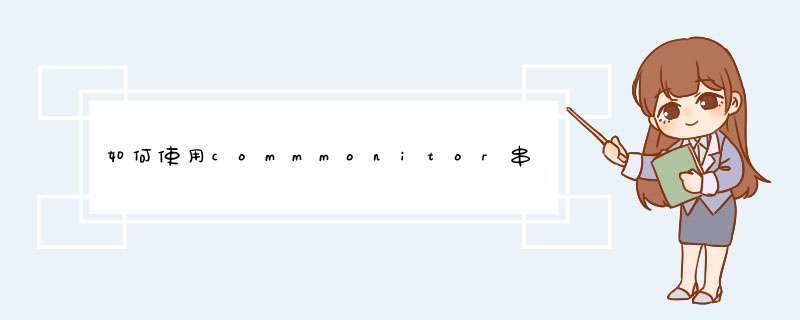
CommMonitor 串行端口监视精灵是用于RS232 / RS422 / RS485端口监控的专业强大的系统实用程序软件。CommMonitor监视显示,记录和分析系统中的所有串行端口活动。这是追踪应用程序或驱动程序开发,串行设备测试和优化等过程中可能出现的问题的理想方法。还提供过滤、搜索、数据导出和强大的数据拦截功能,可以将指定端口的数据流、控制流信息拦截并保存下来,供分析之用。如察看端口状态的变化(波特率、数据位、校验位、停止位),拦截上行、下行的数据,处理速度快,拦截效率高,并可以以十六进制、ASCII字符形式显示,全面支持Unicode 。
支持Windows系统版本:WinXP、Win2003、WinVista、Win7、Win2008、Win8、Win2012、Win2016、Win10,32/64位系统,驱动程序已签名,完全支持64位Windows系统。
语言支持:简体中文、繁体中文、英文语言
11.0 更新日志
1. 支持会员手机号注册登录,不在限制使用电脑,任意电脑帐号登录,详情请查看“会员管理”,会员帐号功能适用于CommMonitor串口监控、USBMonitor监控、CommTone串口调试、虚拟串口等所有CEIWEI软件都可以在任意电脑上登录使用;但同一帐号,同一时间在线只能一台电脑。
2. 支持监控正在使用中(已打开)的串口;
3. 支持第一次管理员权限安装后,非管理员权限运行程序;
4. 支持中文 Unicode 字符串解码;
5. SDK 支持阻止串行端口写入数据包,并可以将写入的数据包拦截后再修改,然后再写入到串行端口,或是你主动写入任意的数据包,从而改变串行端口数据的输出;
6. SDK 支持 OCX/DLL 调用方式,详情参看 MFC-DLL/DelphiDLL Demo 示例。
1、双击桌面上的“计算机”图标,打开”计算机“。2、然后选择”系统属性“,。
3、当然也可以直接在桌面上右击”计算机“,选择”属性“这一项。
4、在打开的系统属性页面,选择”设备管理器“这一项。
5、d出设备管理器后,可以看到”端口(COM和LPT)“这一项。
6、单击端口这一选项后会显示当前的串口列表,这里显示了所有串口的信息,如果不知道具体是哪一个的话,可以插拔一下串口,有反应的那一个就是你需要的了。台式机上串口默认是COM1的。
欢迎分享,转载请注明来源:内存溢出

 微信扫一扫
微信扫一扫
 支付宝扫一扫
支付宝扫一扫
评论列表(0条)